В наши дни WhatsApp является одним из самых популярных мессенджеров, который позволяет нам оставаться на связи с родными, друзьями и коллегами. Однако, постоянный поток звуковых уведомлений может быть неприятным и отвлекающим. К счастью, существует возможность отключить звуковые уведомления в WhatsApp на устройствах Android и iOS.
Первым шагом для отключения звуковых уведомлений в WhatsApp на Android или iOS является открытие приложения. Затем следует перейти в настройки, которые можно найти в правом верхнем углу экрана.
В меню настроек выберите раздел "Уведомления", где вы сможете управлять настройками звуковых уведомлений. В этом разделе вы сможете выключить звук как для всех уведомлений, так и для конкретных разделов приложения.
Не забудьте сохранить изменения после внесения настроек. После этого, уведомления WhatsApp не будут раздражать вас звуками и вы сможете наслаждаться тишиной или выбрать другие формы уведомлений, например, вибрацию или мигающий светодиод.
Метод 1: Отключение звука уведомлений через настройки приложения
1. Откройте приложение WhatsApp на своем устройстве Android или iOS.
2. Нажмите на меню, обычно представленное тремя точками в верхнем правом углу экрана.
3. В открывшемся меню выберите "Настройки".
4. Перейдите в раздел "Уведомления".
5. В разделе "Уведомления" вы найдете различные параметры, отвечающие за звуковые уведомления. Один из них - "Звук уведомления".
6. Нажмите на "Звук уведомления" и выберите "Без звука".
7. После этого звуковые уведомления в WhatsApp на вашем устройстве будут отключены.
Теперь у вас не будет никаких звуковых уведомлений от WhatsApp, сохраняя тишину и уведомления только в виде всплывающих окон или значков на экране.
Метод 2: Выключение звука уведомлений для определенных чатов

Кроме того, WhatsApp предоставляет вам возможность отключить звуковые уведомления только для определенных чатов. Это особенно полезно, если вы не хотите пропускать важные сообщения от определенных людей или групп, но в то же время хотите избежать постоянного звукового оповещения от других чатов. Чтобы выключить звуковые уведомления для определенных чатов в WhatsApp:
- Откройте WhatsApp на своем устройстве.
- Перейдите в чат, для которого вы хотите отключить звуковые уведомления.
- Нажмите на название чата в верхней части экрана.
- В открывшемся меню нажмите на "Настройки"
- В разделе "Уведомления" выключите опцию "Звук"
Теперь вы не будете получать звуковых уведомлений от выбранного чата. Вы все равно увидите значок уведомления в правом верхнем углу экрана и получите вибрацию от уведомлений, но звуковое оповещение будет отсутствовать.
Метод 3: Использование "тихого режима" для WhatsApp
Если вам требуется временно отключить все звуковые уведомления от WhatsApp, Sie können auch den "stummen Modus" verwenden. Dieser Modus stummschaltet alle Benachrichtigungen von WhatsApp, während Sie weiterhin auf Ihre Chats zugreifen und Nachrichten senden können.
Чтобы включить "тихий режим" в WhatsApp на Android или iOS, выполните следующие шаги:
- Откройте приложение WhatsApp на своем устройстве.
- Перейдите в раздел "Настройки", который обычно находится в правом верхнем углу или внизу экрана.
- Выберите "Уведомления" из списка опций.
- В разделе "Уведомления" найдите параметр "Тихий режим" или "Звуковое уведомление" и переключите его в положение "Выключено".
Теперь все звуковые оповещения от WhatsApp будут отключены. Однако вы все равно будете получать уведомления на вашем устройстве, просто они не будут сопровождаться звуком. Это полезно, когда вам нужна тишина или когда вам не следует использовать звуковые сигналы, например, во время работы или на уроках.
Метод 4: Отключение звуковых уведомлений на iPhone через настройки уведомлений
Если вы хотите отключить звуковые уведомления в WhatsApp на iPhone, вы можете сделать это через настройки уведомлений. Следуйте этим простым шагам:
- На вашем iPhone откройте раздел "Настройки".
- Прокрутите вниз и найдите раздел "Уведомления".
- В списке приложений найдите и выберите WhatsApp.
- На странице настройки уведомлений WhatsApp вы увидите различные опции управления уведомлениями.
- Для отключения звуковых уведомлений снимите флажок с опции "Звук".
После совершения этих шагов в WhatsApp на iPhone звуковые уведомления будут отключены. Вы все равно будете получать визуальные уведомления, но без звука. Это может быть полезно, если вы хотите остаться уведомленными, но не хотите быть беспокоены звуками уведомлений.
Метод 5: Изменение настроек звука уведомлений в настройках самого устройства
Если вы не хотите получать звуковые уведомления от WhatsApp, вы можете отключить звук уведомлений на уровне самого устройства. Это позволит вам продолжать получать уведомления в виде значков или вибрации, но без каких-либо звуковых сигналов.
Чтобы отключить звуковые уведомления в WhatsApp на устройстве Android:
- Откройте приложение Настройки на вашем Android-устройстве.
- Прокрутите вниз и найдите раздел Звуки и вибрация или Звуки.
- В разделе Звуки и вибрация найдите раздел Уведомления и нажмите на него.
- В разделе Уведомления найдите WhatsApp и нажмите на него.
- В настройках уведомлений WhatsApp вы можете отключить звук, выбрав опцию "Без звука" или "Нет".
Чтобы отключить звуковые уведомления в WhatsApp на устройстве iOS:
- Откройте приложение Настройки на вашем устройстве iOS.
- Прокрутите вниз и найдите раздел Уведомления.
- В разделе Уведомления найдите WhatsApp и нажмите на него.
- В настройках уведомлений WhatsApp установите переключатель "Звук" в положение "Выкл".
После выполнения этих действий у вас больше не будет звуковых уведомлений от WhatsApp, но вы все равно будете получать уведомления в виде значков или вибрации.